在当今社交媒体充斥着各种图片和文字的时代,如何让自己的手机图片更具有吸引力成为了许多人关注的焦点,手机照片添加文字成为了一种流行的趋势,不仅可以让图片更加生动和具有故事性,还能够吸引更多人的注意力。对于很多人来说,如何在手机照片上添加文字却是一件困难的事情。在本教程中,我们将教你如何轻松地在手机照片上添加文字,让你的图片更加出彩,吸引更多人的关注。
手机照片添加文字教程
操作方法:
1.首先我使用的是魅族手机,这手机自带的图库这个软件。如果没有可在安卓下载(大多手机都有自带的这类编辑图片的软件,操作方法基本大同小异)。
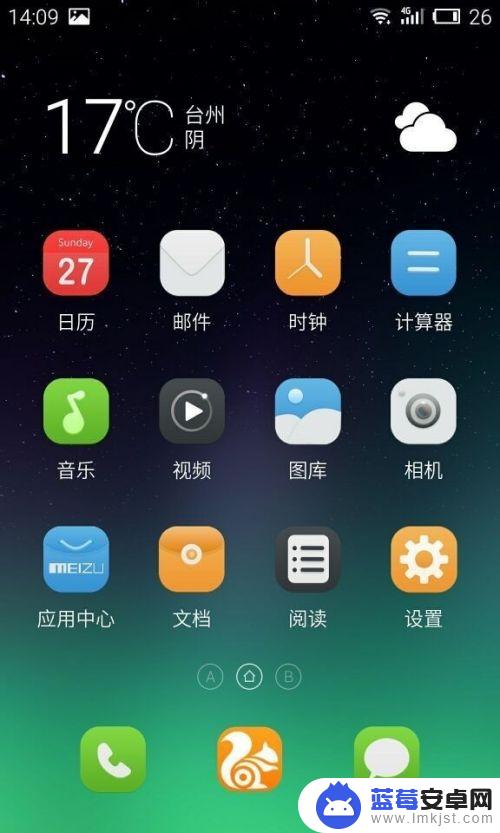
2.进入图库后点击想要编辑的图片,在该图片的界面点击这个三点的更多选项,在这里可以看到标注。
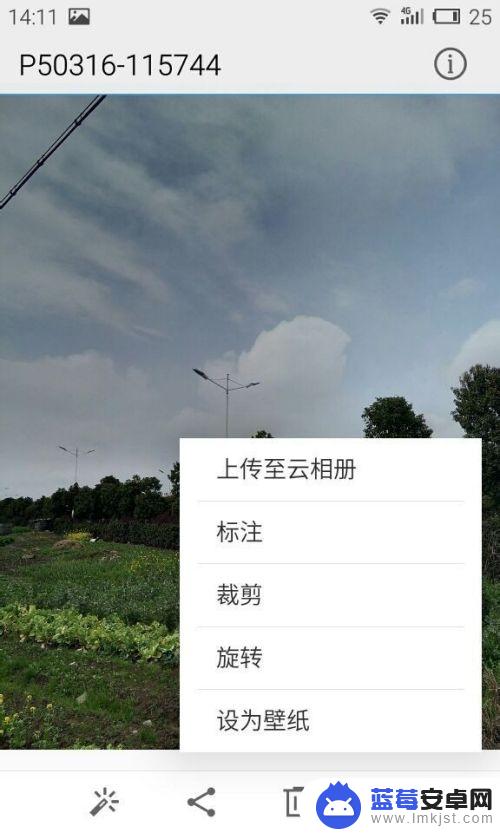
3.点击进入标注,可以看到这里有许多的标注方式。如画画文字形状等,我们选择其中的文字,点击好文字选项后我们点击该图片想要添加文字的位置。
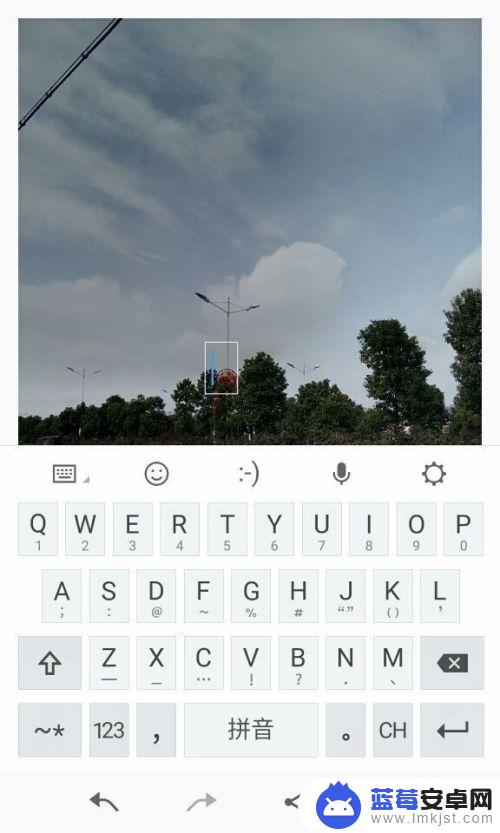
4.图片点击想要添加文字的位置后,会出现输入法,我们打好想要添加的文字后点击图片上生成出的文字。
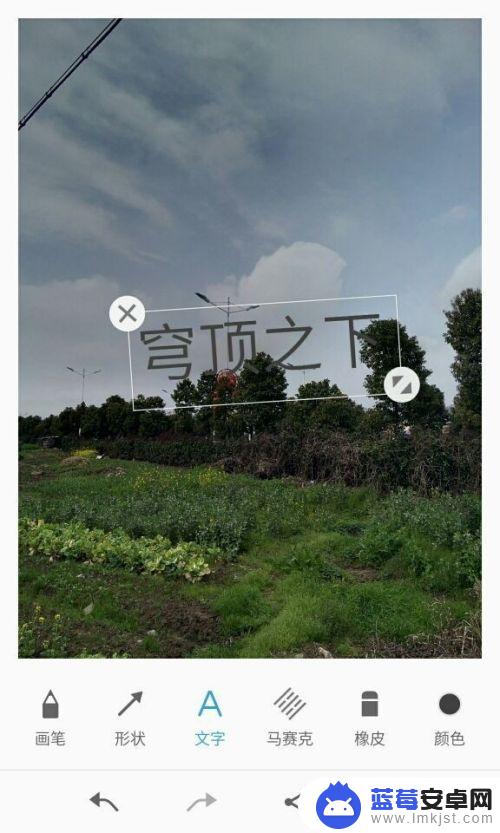
5.我们可以拖拽改变位置,也可改变文字的大小。文字调整完毕后我们点下文字外图片的位置就添加成功了,成功后保存便可。
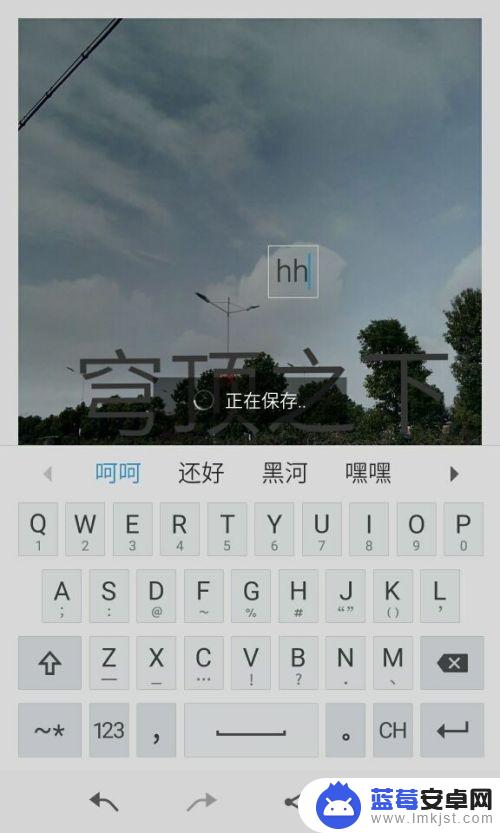
以上就是手机图片加文字的全部内容,如果您还不了解,可以按照小编的方法进行操作,希望对大家有所帮助。












